2011款 Mac Mini加装SSD全过程
我的MacMini 2011款,自从买回家后就一直处于7x24工作状态,除了更新系统/出远门/停电会关机外,就一直都没有罢工过,非常的小巧、可靠,但老机器也经不住折腾,历经10.6 Snow Leopard - 10.7 Lion - 10.8 Mountain Lion,已经变得非常的迟缓卡顿,还有很大的噪音(拆机后才发现。。里面的灰已经多到了不可想像的地步,辛苦你了。。)
接着面临升级 10.9 Mavericks的机会,也因为被2013MBA(Apple MacBook Air MD761CH/A,8488元,好吧,价格一直很坚挺)超快的PCI-E SSD惊艳的速度所“惯”,一直计划着买块物美价廉的SSD来升级老机器。
结果,刷新了TOSHIBA 东芝 HDTS212AZSTA 128GB固态硬盘这货,活动价格妥妥的550元左右,常年不变啊,可以参考一下什么值得买近期推荐的这个HDTS212AZSTA 128G固态硬盘!关于无缓存的设计争论不断,但由于我机器的工作性质,7x24的低强度工作下对于稳定与安全性的要求才是最高的,无缓存虽然会影响4K读取(实际观察不明显),但也大大降低了突然断电导致的硬盘故障可能性。补充一句,东芝这个牌子做硬盘有他自己的思路。我用来做Time Machine+小仓库的另一块移动硬盘,就是那个3s唤醒神技/被无数人吐槽诟病的 TOSHIBA 黑甲虫 1T 2.5mm版本。3s唤醒虽然影响随时的硬盘使用,但对于7x24工作的备份盘与仓库盘来说,确实延长寿命的好方法!东芝爱你哦~~
不闲扯了。。硬盘转天就送到了,结果又过了一天,硬盘线才自提到家。。
关于MacMini硬盘线淘宝卖家就那么多,最靠谱的也不需要推荐了。唯一需要注意的就是,自己的Mini是什么版本的,苹果的Mac Mini 2013年3月份前生产的Mac Mini硬盘在下置---翻过来拆开后盖在紧贴天线盖下面,在系统中显示为位置Lower。2013年3月份后生产的部分开始硬盘直接改为上置了--翻过来拆开后盖在天线盖下面1厘米处,在系统中显示为位置upper,可以OSX系统中在关于本机-更多消息--系统报告---串行ATA中看一下仓位名称,如是Lower请购买upper,如是Upper请购买Lower,才能给苹果Mac Mini添加第二块硬盘。
购买的硬盘线组件
 正面嗷嗷待宰的。。Mini君
正面嗷嗷待宰的。。Mini君
正面嗷嗷待宰的。。Mini君
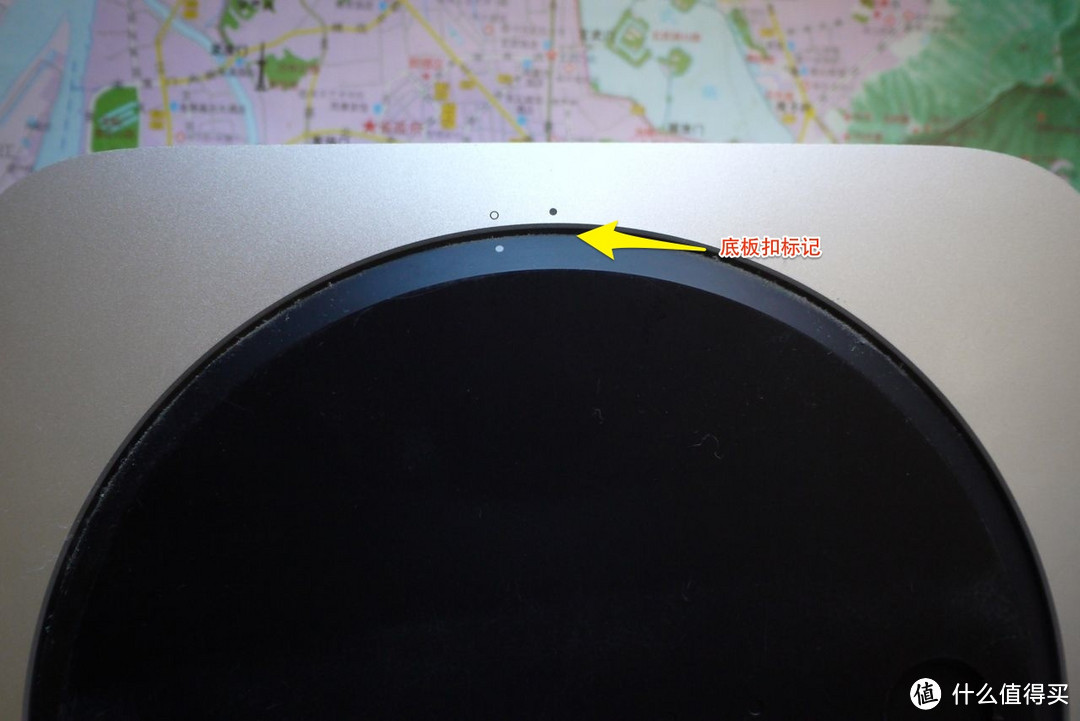 背部底板向左滑动一下,就可以打开了
背部底板向左滑动一下,就可以打开了
背部底板向左滑动一下,就可以打开了
刚打开的时候内部全是灰尘,难怪Mini一直有很大噪音,温度也很高。。 拆下内存条
拆下内存条
拆下内存条
可见的螺丝就那么几个,可惜全部都是六角或者内六角的,更换内存是最轻松的。
风扇的电源接线在内存模块的左上角下方,卡扣工具一顶就下来了。
 风扇里面全是灰。。吸尘器上了
风扇里面全是灰。。吸尘器上了
风扇里面全是灰。。吸尘器上了
 拆下的内存与风扇模块
拆下的内存与风扇模块
拆下的内存与风扇模块
 拆下Wifi模块
拆下Wifi模块
拆下Wifi模块
Wifi触点很小,线材也很细,动作小心 可以看见原装HDD了
可以看见原装HDD了
可以看见原装HDD了
HDD的SATA接口压在最左侧的一块挡板下方,取下挡板就能看见了。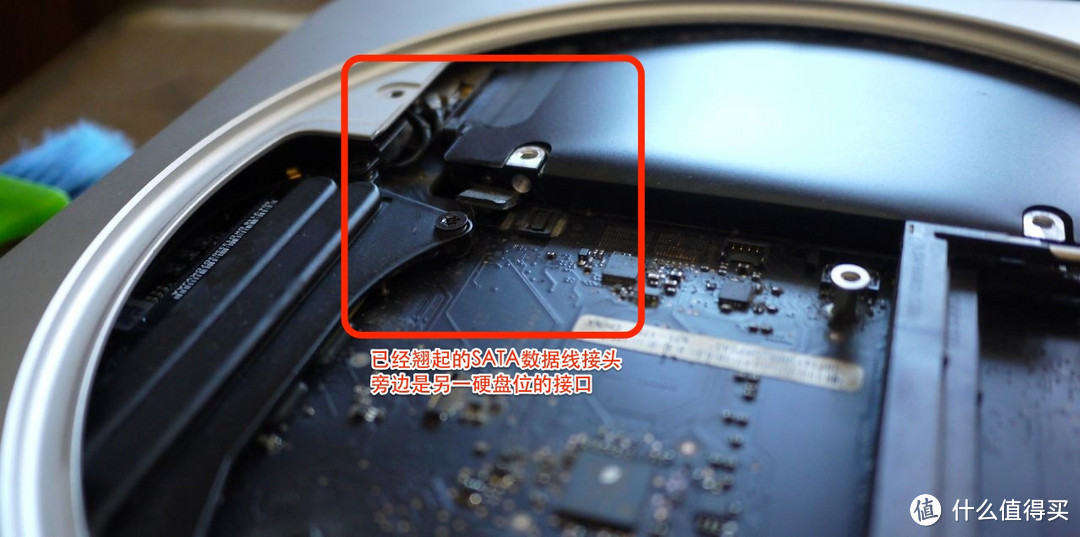
 拆下硬盘
拆下硬盘
拆下硬盘
硬盘完全是靠Wifi天线上两个螺丝,与内部前脸的两个暗口卡住的,很方便取下 滑动向下 松动主板
滑动向下 松动主板
滑动向下 松动主板
主板移动杆是凹字型的一根撬棍,用点力气,不会坏的 全部拆下的硬盘架和电源模块。忘记拍全裸的mini了。。
全部拆下的硬盘架和电源模块。忘记拍全裸的mini了。。
全部拆下的硬盘架和电源模块。忘记拍全裸的mini了。。
这边拆解有点复杂,等下附上ifixit的拆解视频。注意先拆电源模块,向外滑动一下就可以抽出 HDD要换上Upper线哦
HDD要换上Upper线哦
HDD要换上Upper线哦
 原装的Lower线插在SSD上
原装的Lower线插在SSD上
原装的Lower线插在SSD上
再次强调一下Upper线和Lower线不要装错了。老款原装线是Lower,买Upper,SSD装Lower位,HDD装Upper位。
换个角度看一看
 硬盘支架,装上固定胶圈
硬盘支架,装上固定胶圈
硬盘支架,装上固定胶圈
 HDD要装上Upper线(买的)装在支架上。
HDD要装上Upper线(买的)装在支架上。
HDD要装上Upper线(买的)装在支架上。
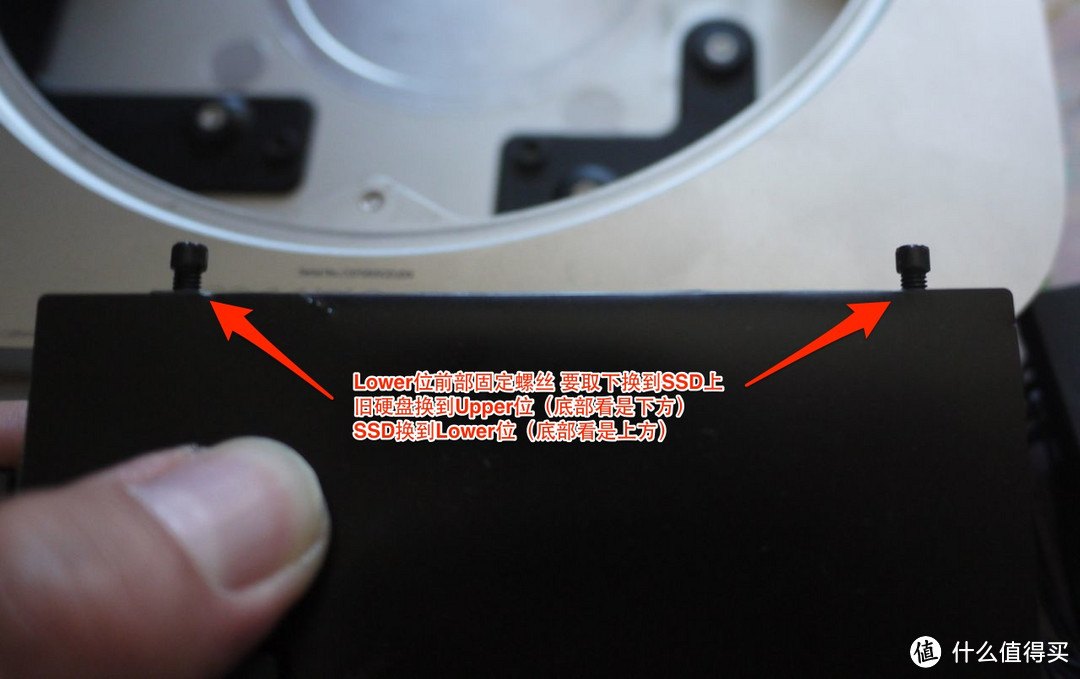 取下固定螺丝,这个要换到SSD上
取下固定螺丝,这个要换到SSD上
取下固定螺丝,这个要换到SSD上
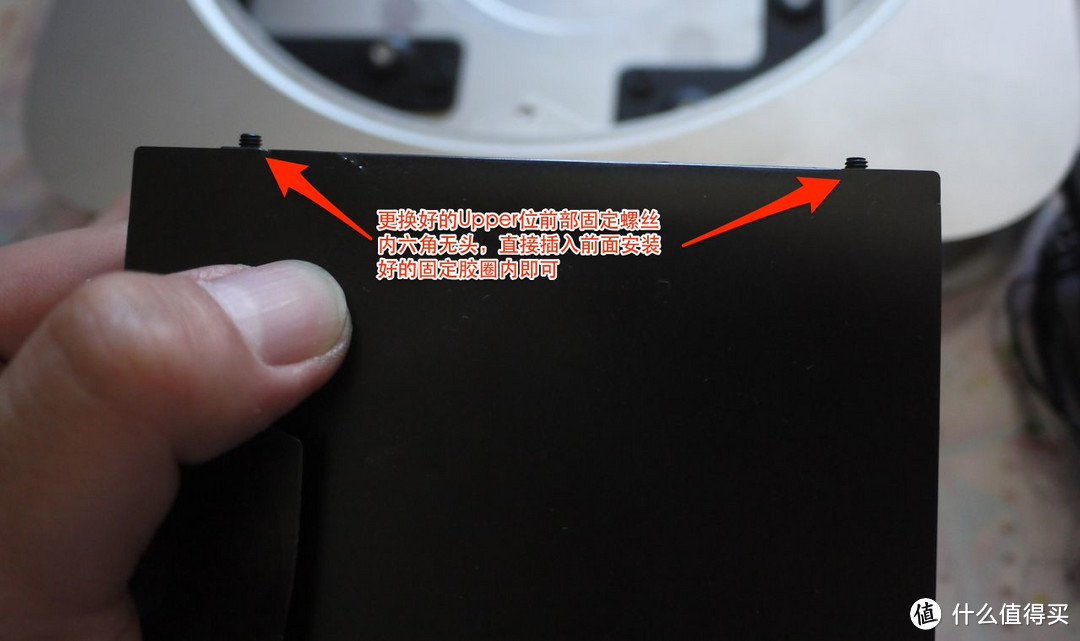 前部装内六角无头,卡在支架上后,再安装后部十字固定螺丝。
前部装内六角无头,卡在支架上后,再安装后部十字固定螺丝。
前部装内六角无头,卡在支架上后,再安装后部十字固定螺丝。
 后部固定
后部固定
后部固定
 这边也少了几张,装起来太紧张了。。
滑入支架后再装入电源模块,靠右卡紧,电源接口位置摆对,再装入主板
这边也少了几张,装起来太紧张了。。
滑入支架后再装入电源模块,靠右卡紧,电源接口位置摆对,再装入主板
这边也少了几张,装起来太紧张了。。 滑入支架后再装入电源模块,靠右卡紧,电源接口位置摆对,再装入主板
 SSD要装好原装固定螺丝后,滑入Mini前脸的暗孔中 卡好。
SSD要装好原装固定螺丝后,滑入Mini前脸的暗孔中 卡好。
SSD要装好原装固定螺丝后,滑入Mini前脸的暗孔中 卡好。
 非常遗憾的。。没有卡到位,教程上用张名片辅助卡位的方法很有效
非常遗憾的。。没有卡到位,教程上用张名片辅助卡位的方法很有效
非常遗憾的。。没有卡到位,教程上用张名片辅助卡位的方法很有效
 装好拉!Wifi天线归位固定
装好拉!Wifi天线归位固定
装好拉!Wifi天线归位固定
 风扇~
风扇~
风扇~
 内存条~
内存条~
内存条~
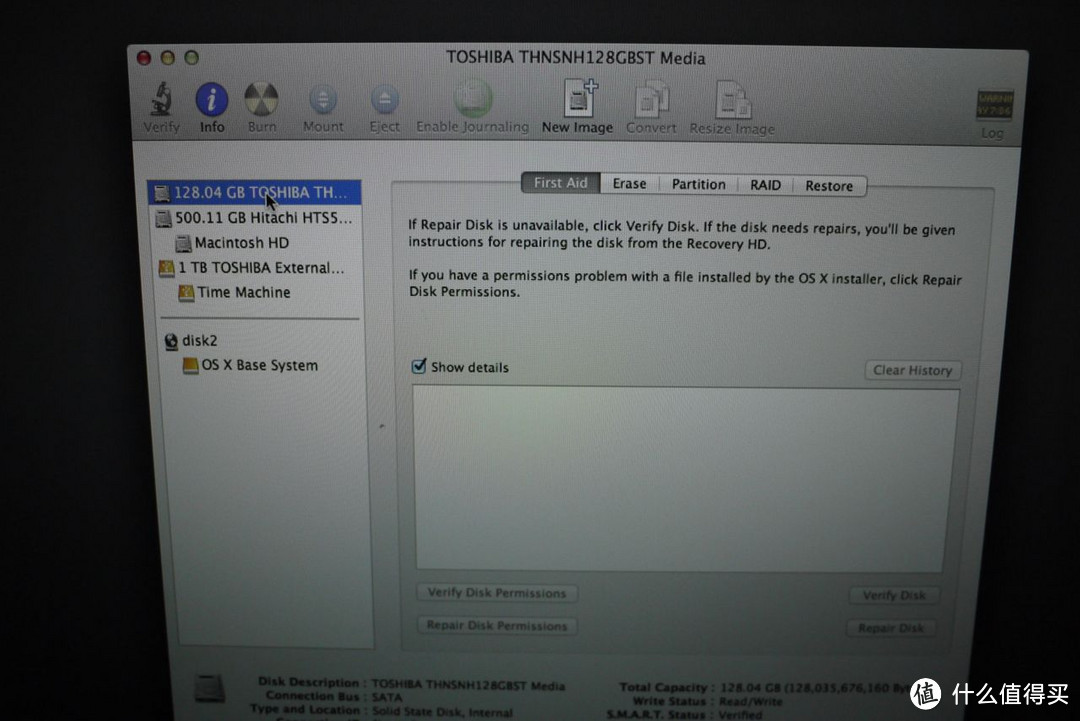 开机option建加载,准备格式化后装系统。全部正确识别了!
开机option建加载,准备格式化后装系统。全部正确识别了!
开机option建加载,准备格式化后装系统。全部正确识别了!
之后安装系统的流程相比拆机就简单太多了。Mac OS非常人性化,装系统也非常简单,如果你有TimeMachine,直接备份回去就行。如果跟我一样。。悲催的提示,SSD不够大不够恢复整个HDD的备份,就切换回启动磁盘到HDD,开机,用Carbon Copy Cloner.app将必要的文件全部复制到SSD上,顺带做了下清理,把垃圾冗余文件删除了(被BitTorrent Sync坑掉10G的Dump!)移动iTunes iPhoto数据库什么的。虚拟机也暂时丢开。 全部拷贝好后,直接切换启动磁盘到SSD就可以开机了,比win下还要设置启动顺序什么的。。简单多了……
大概拆机40分钟,装回去10分钟,装系统1hr,就完美的给Mac Mini 2011换上新的血液拉~~崭新的SSD哟诶嘿!
等我装好一切的时候,才知道有更大的阴谋在等着我。。当我忙碌的拆机的同时,Mac OS X 10.9 Mavericks的Golden Master版本发布了。。刚刚装好ML,就要再一次安装系统。。幸好放假,慢慢折腾。。
Fin.





























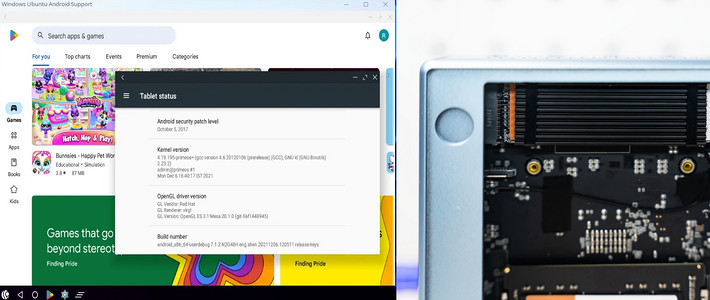






























































值友8001264165
校验提示文案
khwutiny
校验提示文案
falamche
校验提示文案
lionor
1. 你升级用的内存是啥品牌?
2. 你的图片用的什么处理软件?
校验提示文案
changfujun
校验提示文案
值友9258998516
校验提示文案
薩菲羅斯
校验提示文案
pxxm
校验提示文案
notXX
校验提示文案
都想要
校验提示文案
hbwyf2000
校验提示文案
叫我王哼哼
校验提示文案
云在流浪
校验提示文案
山_山
校验提示文案
qiqi362
校验提示文案
dellxiao
校验提示文案
值友2314630185
校验提示文案
几分念想
校验提示文案
冬季来临的时候
校验提示文案
ccyy9526
校验提示文案
值友9258998516
校验提示文案
值友3478157957
校验提示文案
数码
校验提示文案
ssdssd
校验提示文案
hpcompaq
校验提示文案
mayick
校验提示文案
叫我咸鱼
校验提示文案
直面
校验提示文案
直面
校验提示文案
殇尘ak
校验提示文案
Bob_鲍伯_Bob
校验提示文案
阿甘2012
校验提示文案
changfujun
校验提示文案
_virus
校验提示文案
lionor
1. 你升级用的内存是啥品牌?
2. 你的图片用的什么处理软件?
校验提示文案
falamche
校验提示文案
值友5202512127
校验提示文案
lnhldyf
校验提示文案
罗雀
校验提示文案
飞天五花
校验提示文案